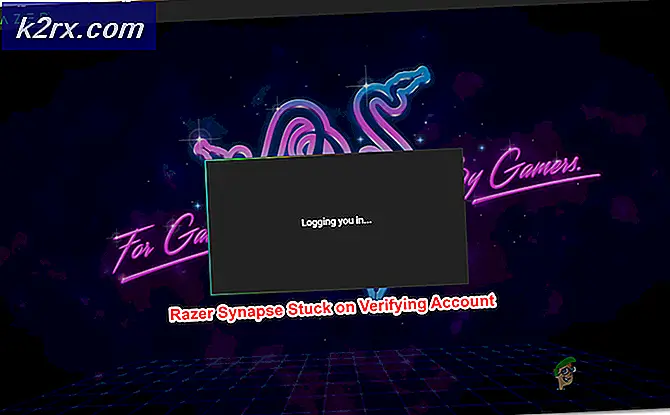Hoe het systeem te repareren Batterijspanning is laag Fout in Windows?
De fout "Systeembatterijspanning is laag" is een probleem dat van invloed is op veel verschillende Windows-versies en verschijnt vaak willekeurig op de computers van gebruikers. Het probleem verschijnt tijdens het BIOS-opstartscherm en het voorkomt dat uw computer het besturingssysteem helemaal laadt.
De fout "Systeembatterijspanning is laag" kan meestal eenvoudig genoeg worden opgelost, maar het vereist zeker een aantal geavanceerde probleemoplossing, aangezien alles moet worden gedaan zonder de hulp van uw besturingssysteem. Dit is nog een reden om de instructies zorgvuldig te volgen om te voorkomen dat uw pc andere problemen veroorzaakt. We hebben verschillende methoden verzameld die in het verleden andere mensen hebben geholpen, dus zorg ervoor dat je ze hieronder bekijkt!
Wat zijn de oorzaken van de fout "Systeembatterij is laag" in Windows?
Er zijn niet veel unieke oorzaken van deze fout en ze zijn vrijwel gerelateerd aan het BIOS of de CMOS-batterij. Toch kunnen er twee verschillende oorzaken worden geïdentificeerd en alle onderstaande methoden zijn daarop gebaseerd:
Oplossing 1: plaats uw CMOS-batterij opnieuw of vervang deze
Een van de belangrijkste oorzaken van dit probleem is de CMOS-batterij. Als de batterij zelfs maar een klein beetje uit het stopcontact is gehaald, kan de fout verschijnen en voorkomen dat uw pc opstart. Als de batterij een paar jaar oud is, kan deze niet voldoende spanning aan CMOS leveren en deze fout zal zich ongetwijfeld voordoen. Dit is een duidelijk teken dat het tijd is om de batterij te vervangen door een nieuwe. Deze batterijen zijn niet duur en je kunt je computer niet zonder ze opstarten, dus zorg ervoor dat je de onderstaande instructies volgt!
- Open de computerkast en vind de CMOS-batterij aangesloten op het moederbord van de computer. Raadpleeg de documentatie bij uw moederbord of computer als u uw CMOS-batterij niet kunt vinden. U kunt het ook opzoeken op internet of contact opnemen met de fabrikant van uw computer voor aanvullende hulp.
Opmerking: Bij sommige computers moet u mogelijk kabels loskoppelen, stations verwijderen of andere delen van de computer verwijderen om fysieke toegang tot de CMOS-batterij te krijgen.
- Als uw computer een knoopcelbatterij gebruikt, is het verwijderen van de batterij relatief eenvoudig. Gebruik uw vingers om de rand van de batterij vast te pakken en deze omhoog en uit het stopcontact te trekken en hem op zijn plaats te houden. Sommige moederborden hebben een clip die de batterij naar beneden houdt en u moet deze mogelijk optillen om de batterij eruit te trekken.
- Laat het 10 minuten verwijderd blijven, dus plaats dezelfde batterij opnieuw of gebruik een andere CMOS-batterij, voer deze op dezelfde manier in en probeer uw computer op te starten. Controleer of de foutmelding "Systeembatterijspanning is laag" verschijnt!
Oplossing 2: wis het systeemgebeurtenislogboek
Een andere belangrijke oorzaak van dit probleem zijn defecte BIOS-instellingen. BIOS-instellingen worden niet te vaak beschadigd en het is altijd een probleem als ze dat wel doen. Het kan zijn veroorzaakt door een onjuiste BIOS-update of het kan zelfs zijn veroorzaakt door een kwaadaardig programma. Hoe dan ook, als je toegang hebt tot het BIOS, zou het resetten naar de standaardinstelling het probleem zeker moeten oplossen!
- Schakel uw pc in en probeer de BIOS-instellingen in te voeren door op de BIOS-toets te drukken terwijl het systeem op het punt staat te starten. De BIOS-sleutel wordt meestal weergegeven op het opstartscherm en zegt:Druk op ___ om Setup te openen.” of iets dergelijks. Er zijn ook andere sleutels. De gebruikelijke BIOS-sleutels zijn F1, F2, Del, enz.
- De optie om het systeemgebeurtenislogboek te wissen kan op verschillende plaatsen in het BIOS-scherm aanwezig zijn, afhankelijk van de versie van het BIOS op uw computer.
- Op het beginscherm van de BIOS-instellingen moet u navigeren naar de Geavanceerd tabblad en zoek naar het systeem Event Log, Clear Event Log of het Clear System Event Log Als het niet in de Geavanceerd tabblad, zorg ervoor dat u er verder naar zoekt Gebruik de pijltoetsen om te navigeren
- Klik op de Logboek systeemgebeurtenis wissen Clear optie met behulp van de Enter Klik nogmaals op de Enter-toets wanneer daarom wordt gevraagd om uw keuze te bevestigen en wacht tot uw computer is opgestart. Controleer of het probleem nu is verdwenen.
Oplossing 3: update het BIOS op uw computer
Het bijwerken van het BIOS kan een moeilijke manier zijn om het probleem op te lossen, maar gebruikers hebben gemeld dat het hen heeft geholpen. Houd er rekening mee dat het proces van fabrikant tot fabrikant verschilt, dus houd daar rekening mee. Volg de onderstaande instructies om de nieuwste versie van het BIOS op uw computer te installeren en hopelijk de foutmelding "Systeembatterijspanning is laag" op te lossen!
- Ontdek de huidige versie van het BIOS-hulpprogramma dat u op uw computer hebt geïnstalleerd door "msinfo” in de zoekbalk of het Start-menu.
- Zoek de BIOS-versie gegevens net onder uw Processormodel en kopieer of herschrijf iets naar een tekstbestand op uw computer of een stuk papier.
- Zoek uit of uw computer dat wel was gebundeld, voorgemonteerd of geassembleerd handmatig. Dit is erg belangrijk omdat u geen BIOS wilt gebruiken dat voor slechts één onderdeel van uw pc is gemaakt, terwijl het niet van toepassing is op uw andere apparaten en u het BIOS met een verkeerde overschrijft, wat leidt tot grote fouten en systeemproblemen.
- Bereid uw computer voor voor de BIOS-update. Als u uw laptop bijwerkt, zorg er dan voor dat deze is batterij is volledig opgeladen en plug hem in de muur voor het geval dat. Als u een computer bijwerkt, is het raadzaam om een Ononderbroken stroomvoorziening (UPS) om ervoor te zorgen dat uw computer niet uitvalt tijdens de update vanwege een stroomstoring.
- Volg de instructies die we hebben voorbereid voor verschillende desktop- en laptopfabrikanten zoals Lenovo, Gateway, HP, Dell en MSI.